- Kratki uvod u Nmap i Zenmap
- Instaliranje Zenmapa na Debian i Ubuntu
- Paketi za druge distribucije Linuxa
- Korištenje Zenmapa
Kratki uvod u Nmap i Zenmap
Nmap je jedan od najkorisnijih alata mrežnim administratorima za dijagnosticiranje mrežnih problema, reviziju sigurnosti, pa čak i uvredljivu sigurnost, često nazivanu "švicarskim nožem" za sysadminare i hakere. Nmap je predstavljao revolucionarni alat koji je do danas vodio tržište. Nmap djeluje analizirajući paketne odgovore suprotstavljajući ih pravilima i standardima protokola.
Iako je jednostavan za upotrebu za korisnike koji poznaju teoriju umrežavanja, nekim je korisnicima teško ili ne vole komunicirati s terminalom ili konzolom, ovaj tutorial objašnjava kako instalirati i koristiti Zenmap, grafičko sučelje Nmap, prijateljsko sučelje za korisnicima koji nisu upoznati s terminalima ili čak korisnicima MS-Windows-a, osim toga, prilikom upotrebe Zenmapa prikazat će korištene naredbe, pa bi upotreba Zenmapa bio dobar uvodni način da ga naučite koristiti putem konzole.
Instaliranje Zenmapa na Debian i Ubuntu
Da biste instalirali putem apt, samo pokrenite:
apt instalirati zenmap -y
Paketi za druge distribucije Linuxa
Korisnici distribucije zasnovani na RedHatu mogu instalirati Zenmap slijedeći upute opisane na službenim web stranicama Nmapa, drugi korisnici distribucije i korisnici Windows i MacOS-a, također mogu preuzeti pakete ili izvore za kompajliranje Zenmapa sa sljedeće veze:
https: // nmap.org / preuzimanje.html
Korištenje Zenmapa
Zenmap možete pokrenuti iz glavnog izbornika okruženja radne površine ili s konzole kao što je prikazano na slikama u nastavku.

Da biste pokrenuli Zenmap iz konzole, samo pokrenite:
zenmap
Kada pokrećete Zenmap ili Nmap, kao neprivilegirani korisnik, bit ćete ograničeni na izvršavanje skeniranja koja zahtijevaju neobrađene pakete. Sirovi paketi šalju se kroz paket niže razine, ograničen za korisnike koji nisu root.
Također prilikom pokretanja Zenmapa s grafičkog sučelja pronaći ćete mogućnost pokretanja kao root, kao što je prikazano na dvije slike gore.
Zenmap sučelje je vrlo intuitivno, ovo su opcije gornjeg izbornika:

Skenirati: s ovog izbornika možete spremiti i otvoriti rezultate skeniranja.
Alati: ovaj izbornik omogućuje usporedbu rezultata skeniranja, pretraživanje među rezultatima i filtriranje hostova.
Profil: ovaj izbornik omogućuje stvaranje i uređivanje profila s unaprijed definiranim opcijama, ovdje možete definirati vrstu Skenirati na drugom TAB nakon kartice podizbornika Profil za odabir između TCP, SYN, ACK FIN, skeniranja u praznom hodu, otkrivanja OS-a i drugih.

Pored Skenirati Podizbornik kartice možete pronaći Ping podizbornik za omogućavanje ili onemogućavanje različitih metoda otkrivanja ili sondi.

Pored Ping na kartici Skriptiranje kartici podizbornika možete pristupiti NSE (Nmap Scripting Engine) da biste dodali dodatke u svoje skeniranje, kao što su skeniranje ranjivosti, bruteforce, dodatne značajke traceroute i još mnogo toga.

Unutar izbornika Profil, pored podizbornika Scripting, možete pronaći Cilj kartica koja omogućuje definiranje ciljeva na razne načine.

Kartica Izvor omogućuje sakrivanje vaše IP adrese, na primjer krivotvorenjem lažne adrese (lažno predstavljanje), ili određeni izvorni port s obzirom na neka pravila iptables može ograničiti ili dopustiti promet s određenih priključaka, ovdje možete postaviti i Ethernet uređaj.

Kartica Ostalo ima dodatne mogućnosti kao što su fragmentacija paketa, trasa ruta, opširnost, otklanjanje pogrešaka i dodatne opcije prikazane na donjoj slici.
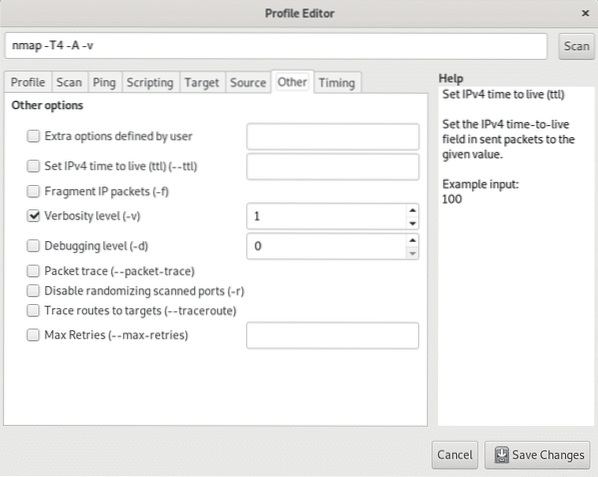
Napokon, kartica Vrijeme omogućit će vam da ograničite vrijeme skeniranja, vrijeme sondiranja, simultano skeniranje, kašnjenja i dodatne opcije povezane s vremenom.

Povratak na glavni zaslon, na prvom polju Cilj možete definirati ciljeve prema IP adresi, IP rasponu, cijelom oktetu itd. baš kao i kod definiranja ciljeva putem konzole.
Na slici ispod prikazan je redoviti Spojiti ili TCP skeniranje bez mogućnosti prema rasponu priključaka 192.168.0.1 i 192.168.0.10. Skeniranje je Connect a ne SINH jer Zenmap nije pokrenut kao root. Ako pokrenete Zenmap ili Nmap jer su korijenske provjere prema zadanim postavkama SYN.

Pored Skenirati polje možete pronaći padajući izbornik pod nazivom Profil prikazuje različite mogućnosti skeniranja, uključujući intenzivno skeniranje, redovno skeniranje, ping i još mnogo toga, također vaše profile ako ste kreirali prilagođene skeniranja.

Polje Naredba je među najvažnijima onima koji žele naučiti kako Nmap radi, prikazuje naredbe koje koristi Nmap koje izvršavate kroz GUI sučelje kao da tipkate na konzoli. Zapravo tamo možete unijeti naredbe bez interakcije s gumbima konzole i Zenmap će raditi kao da je Nmap s terminala.

Kao što je prikazano iznad kartice Nmap izlaz prikazuje rezultate, sljedeća kartica Luke / domaćini fokusira se na skenirane ciljne priključke kao što je prikazano u nastavku.

Kartica Topologija daje informacije o mrežnoj strukturi, u ovom slučaju skeniranje je pokrenuto protiv internetske web stranice LinuxHint.com.

Kartica Pojedinosti o domaćinu daje životopis o rezultatima skeniranja.

Napokon kartica Skenira prikazuje naredbe izvršene za svako skeniranje.

Zaključak:
Budući da dokumentacija o Nmapu prevladava nad Zenmapom, Nmap s terminala ima veliku prednost u odnosu na svoje GUI sučelje. Unatoč tome Zenmap bi bila prva opcija za korisnike Windowsa ili novih Linux korisnika. Posljednje opisano polje “Naredba”Pretvara i Zenmap u dobro sučelje za učenje, grafičko sučelje možete koristiti dok znate koje naredbe izvršavate za izvršavanje skeniranja.
Tijekom pregledavanja kartica izbornika Profil također možete pristupiti popisu dostupnih skripti (NSE, Nmap Scripting Engine) s kratkim opisom svake. Zenmap bi bio dobro rješenje za kućne korisnike, no sysadmini bez pristupa radnom okruženju na poslužiteljima ili prilikom pristupa putem SSH-a smatrali bi ga beskorisnim. Kada koristite Zenmap, ne zaboravite ga pokrenuti kao root, a ne kao korisnika pridruženog radnom okruženju kroz koje ga koristite.
Nadam se da vam je ovaj vodič bio koristan kao uvod u Zenmap, nastavite pratiti LinuxHint za više savjeta i ažuriranja o Linuxu i umrežavanju.
Povezani članci:
- Kako skenirati usluge i ranjivosti pomoću Nmapa
- Korištenje nmap skripti: Nmap banner grab
- skeniranje mreže nmap
- nmap ping pometanje
- nmap zastave i što rade
- Instalacija i vodič za OpenVAS Ubuntu
- Instaliranje Nexpose Skenera ranjivosti na Debian / Ubuntu
 Phenquestions
Phenquestions


